百度网盘怎么播放bt种子文件|百度网盘bt种子文件的播放方法
更新: 2020-04-25
小编: qiaobin
各位网友们,你们知道百度网盘怎么播放bt种子文件吗?百度网盘是很多人用来办公或者玩游戏存资料的首选,很多时候在办公室需要播放视频文件,但是又不知道该怎么使用,今天就和大家一起来看一下怎么播放BT种子文件。@30120
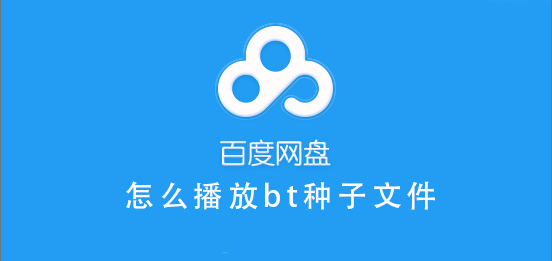
百度网盘怎么播放bt种子文件:
1、首先找到“torrent”结尾的文件
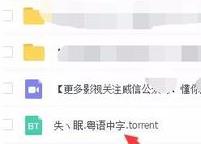
2、勾选视频文件
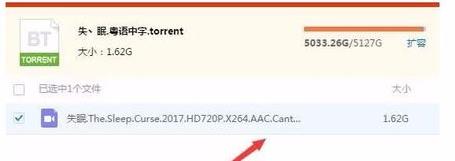
3、点击“开始下载”
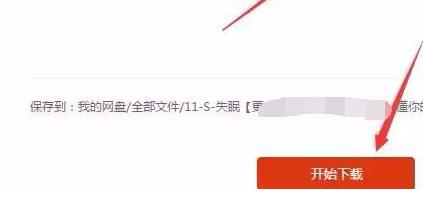
4、完成后就可以在桌面上点击了

5、双击打开后自动关联迅雷点击“立即下载”即可
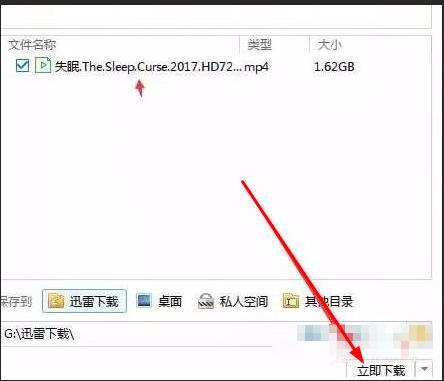
.png)






















